您好,登錄后才能下訂單哦!
您好,登錄后才能下訂單哦!
首先來看看我們模仿的效果圖,相信對于使用過QQ的人來說都不陌生,效果圖如下:
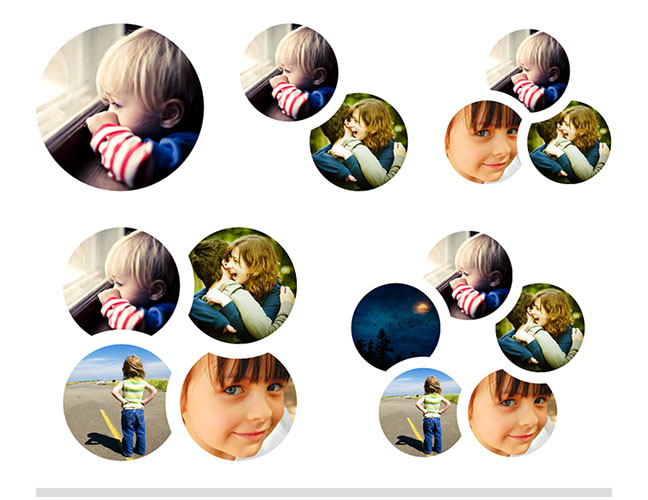
在以前的一個項目中,需要實現類似QQ討論組頭像的控件,只是頭像數量和布局有一小點不一樣:一是最頭像數是4個,二是頭像數是2個時的布局是橫著排的。其實當時GitHub上就有類似的開源控件,只是那個控件在每一次繪制View的時候都會新創建一些Bitmap對象,這肯定是不可取的,而且那個控件頭像輸入的是Bitmap對象,不滿足需求。所以只能自己實現一個了。實現的時候也沒有過多的考慮,傳入頭像Drawable對象,根據數量排列顯示就算完成了,而且傳入的圖像還必需是圓形的,限制很大,根本不具備通用性。因此要實現和QQ討論組頭像一樣的又具備一定通用性的控件,還得重新設計、實現。
下面就讓我們開始實現吧。
布局
首先需要解決的是頭像的布局,在頭像數量分別為1至5的情況下,定義頭像的布局排列方式,并計算出圖像的大小和位置。先把布局圖畫出來再說:
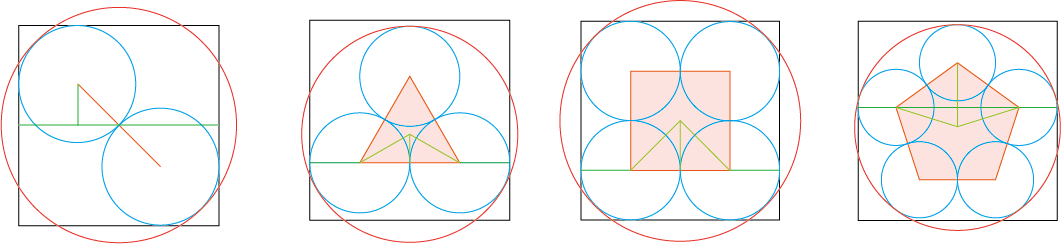
布局
其中黑色正方形就是View的顯示區,藍色圓形就是頭像了。已知的條件是View大小,姑且設為 D 吧,還有頭像的數量 n ,求藍色圓的半徑 r 及圓心位置。這不就是一道幾何題嗎?翻開初中的數學課本——勾三股四弦五……好像不夠用啊……
輔助線畫了又畫,頭皮撓了又撓,α,θ,OMG......sin,cos,sh*t......終于算出了 r 與 D 和 n 的關系:
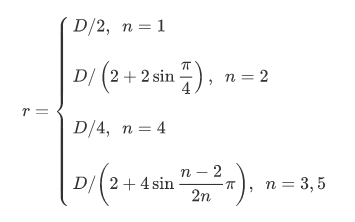
公式1
其實 n=3 的時候半徑和 n=4 的時候是一樣的,但是考慮到 n=3,5 時在Y軸上還有一個偏移量 dy ,而且 r 和 dy 在 n=3,5 時是有通式的,所以就合在一起了。求偏移量 dy 的公式:
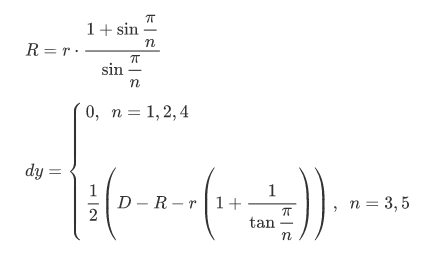
公式2
式中 R 就是布局圖中紅色大圓的半徑。
有了公式,那么代碼就好寫了,計算每個頭像的大小和位置的代碼如下:
// 頭像信息類,記錄大小、位置等信息
private static class DrawableInfo {
int mId = View.NO_ID;
Drawable mDrawable;
// 中心點位置
float mCenterX;
float mCenterY;
// 頭像上缺口弧所在圓上的圓心位置,其實就是下一個相鄰頭像的中心點
float mGapCenterX;
float mGapCenterY;
boolean mHasGap;
// 頭像邊界
final RectF mBounds = new RectF();
// 圓形蒙板路徑,把頭像弄成圓形
final Path mMaskPath = new Path();
}
private void layoutDrawables() {
mSteinerCircleRadius = 0;
mOffsetY = 0;
int width = getWidth() - getPaddingLeft() - getPaddingRight();
int height = getHeight() - getPaddingTop() - getPaddingBottom();
mContentSize = Math.min(width, height);
final List<DrawableInfo> drawables = mDrawables;
final int N = drawables.size();
float center = mContentSize * .5f;
if (mContentSize > 0 && N > 0) {
// 圖像圓的半徑。
final float r;
if (N == 1) {
r = mContentSize * .5f;
} else if (N == 2) {
r = (float) (mContentSize / (2 + 2 * Math.sin(Math.PI / 4)));
} else if (N == 4) {
r = mContentSize / 4.f;
} else {
r = (float) (mContentSize / (2 * (2 * Math.sin(((N - 2) * Math.PI) / (2 * N)) + 1)));
final double sinN = Math.sin(Math.PI / N);
// 以所有圖像圓為內切圓的圓的半徑
final float R = (float) (r * ((sinN + 1) / sinN));
mOffsetY = (float) ((mContentSize - R - r * (1 + 1 / Math.tan(Math.PI / N))) / 2f);
}
// 初始化第一個頭像的中心位置
final float startX, startY;
if (N % 2 == 0) {
startX = startY = r;
} else {
startX = center;
startY = r;
}
// 變換矩陣
final Matrix matrix = mLayoutMatrix;
// 坐標點臨時數組
final float[] pointsTemp = this.mPointsTemp;
matrix.reset();
for (int i = 0; i < drawables.size(); i++) {
DrawableInfo drawable = drawables.get(i);
drawable.reset();
drawable.mHasGap = i > 0;
// 缺口弧的中心
if (drawable.mHasGap) {
drawable.mGapCenterX = pointsTemp[0];
drawable.mGapCenterY = pointsTemp[1];
}
pointsTemp[0] = startX;
pointsTemp[1] = startY;
if (i > 0) {
// 以上一個圓的圓心旋轉計算得出當前圓的圓位置
matrix.postRotate(360.f / N, center, center + mOffsetY);
matrix.mapPoints(pointsTemp);
}
// 取出中心點位置
drawable.mCenterX = pointsTemp[0];
drawable.mCenterY = pointsTemp[1];
// 設置邊界
drawable.mBounds.inset(-r, -r);
drawable.mBounds.offset(drawable.mCenterX, drawable.mCenterY);
// 設置“蒙板”路徑
drawable.mMaskPath.addCircle(drawable.mCenterX, drawable.mCenterY, r, Path.Direction.CW);
drawable.mMaskPath.setFillType(Path.FillType.INVERSE_WINDING);
}
// 設置第一個頭像的缺口,頭像數量少于3個的時候沒有
if (N > 2) {
DrawableInfo first = drawables.get(0);
DrawableInfo last = drawables.get(N - 1);
first.mHasGap = true;
first.mGapCenterX = last.mCenterX;
first.mGapCenterY = last.mCenterY;
}
mSteinerCircleRadius = r;
}
invalidate();
}
繪制
計算好每個頭像的大小和位置后,就可以把它們繪制出來了。但在此之前,還得先解決一個問題——如何使頭像圖像變圓?因為輸入Drawable對象并沒有任何限制。
在上面的 layoutDrawables 方法中有這樣兩行代碼:
drawable.mMaskPath.addCircle(drawable.mCenterX, drawable.mCenterY, r, Path.Direction.CW); drawable.mMaskPath.setFillType(Path.FillType.INVERSE_WINDING);
其中第一行是添加一個圓形路徑,這個路徑就是布局圖中藍色圓的路徑,而第二行是設置路徑的填充模式,默認的填充模式是填充路徑內部,而 INVERSE_WINDING 模式是填充路徑外部,再配合 Paint.setXfermode(new PorterDuffXfermode(PorterDuff.Mode.CLEAR)) 就可以繪制出圓形的圖像了。頭像上的缺口同理。(ps:關于Path.FillType和PorterDuff.Mode網上介紹挺多的,這里就不詳細介紹了)
下面來看一下 onDraw 方法:
@Override
protected void onDraw(Canvas canvas) {
super.onDraw(canvas);
...
canvas.translate(0, mOffsetY);
final Paint paint = mPaint;
final float gapRadius = mSteinerCircleRadius * (mGap + 1f);
for (int i = 0; i < drawables.size(); i++) {
DrawableInfo drawable = drawables.get(i);
RectF bounds = drawable.mBounds;
final int savedLayer = canvas.saveLayer(0, 0, mContentSize, mContentSize, null, Canvas.ALL_SAVE_FLAG);
// 設置Drawable的邊界
drawable.mDrawable.setBounds((int) bounds.left, (int) bounds.top,
Math.round(bounds.right), Math.round(bounds.bottom));
// 繪制Drawable
drawable.mDrawable.draw(canvas);
// 繪制“蒙板”路徑,將Drawable繪制的圖像“剪”成圓形
canvas.drawPath(drawable.mMaskPath, paint);
// “剪”出弧形的缺口
if (drawable.mHasGap && mGap > 0f) {
canvas.drawCircle(drawable.mGapCenterX, drawable.mGapCenterY, gapRadius, paint);
}
canvas.restoreToCount(savedLayer);
}
}
Drawable支持
既然輸入的是 Drawable 對象,那就不能像 Bitmap 那樣繪制出來就完事了的,除非你不打算支持Drawable的一些功能,如自更新、動畫、狀態等。
1、Drawable自更新和動畫Drawable
Drawable的自更新和動畫Drawable(如 AnimationDrawable , AnimatedVectorDrawable 等)都是依賴于 Drawable.Callback 接口。其定義如下:
public interface Callback {
/**
* 當drawable需要重新繪制時調用。此時的view應該使其自身失效(至少drawable展示部分失效)
* @param who 要求重新繪制的drawable
*/
void invalidateDrawable(@NonNull Drawable who);
/**
* drawable可以通過調用該方法來安排動畫的下一幀。
* @param who 要預定的drawable
* @param what 要執行的動作
* @param when 執行的時間(以毫秒為單位),基于android.os.SystemClock.uptimeMillis()
*/
void scheduleDrawable(@NonNull Drawable who, @NonNull Runnable what, long when);
/**
* drawable可以通過調用該方法來取消先前通過scheduleDrawable(Drawable, Runnable, long)調度的動作。
* @param who 要取消預定的drawable
* @param what 要取消執行的動作
*/
void unscheduleDrawable(@NonNull Drawable who, @NonNull Runnable what);
}
所以要支持Drawable自更新和動畫Drawable,得通過 Drawable.setCallback(Drawable.Callback) 方法設置 Drawable.Callback 接口的實現對象才行。好在 android.view.View 已經實現了這個接口,在設置Drawable的時候調用一下 Drawable.setCallback(MyView.this) 即可。但需要注意的是, android.view.View 實現 Drawable.Callback 接口的時候都調用了 View.verifyDrawable(Drawable) 以驗證需要顯示更新的Drawable是不是自己的Drawable,且其實現只是驗證了View自己的背景和前景:
protected boolean verifyDrawable(@NonNull Drawable who) {
// ...
return who == mBackground || (mForegroundInfo != null && mForegroundInfo.mDrawable == who);
}
所以只是設置了Callback的話,當Drawable內容改變需要重新繪制時View還是不會更新重繪的,動畫需要計劃下一幀或者取消一個計劃時也不會成功。因此我們也得驗證自己的Drawable:
private boolean hasSameDrawable(Drawable drawable) {
for (DrawableInfo d : mDrawables) {
if (d.mDrawable == drawable) {
return true;
}
}
return false;
}
@Override
protected boolean verifyDrawable(@NonNull Drawable drawable) {
return hasSameDrawable(drawable) || super.verifyDrawable(drawable);
}
此時,Drawable自更新的支持和動畫Drawable的支持基本上是完成了。當然,View不可見和 onDetachedFromWindow() 時應該是要暫停或者停止動畫的,這些在這里就不多說了,可以去看源碼(在文章結尾處有鏈接),主要是調用 Drawable.setVisible(boolean, boolean) 方法。
下面展示一下效果:
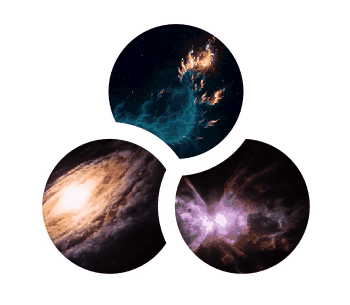
AnimationDrawable
2、狀態
一些Drawable是有狀態的,它能根據View的狀態(按下,選中,激活等)改變其顯示內容,如 StateListDrawable 。要支持View狀態的話,其實只要擴展 View.drawableStateChanged() 和 View.jumpDrawablesToCurrentState() 方法,當View的狀態改變的時候更新Drawable的狀態就行了:
// 狀態改變時被調用
@Override
protected void drawableStateChanged() {
super.drawableStateChanged();
boolean invalidate = false;
for (DrawableInfo drawable : mDrawables) {
Drawable d = drawable.mDrawable;
// 判斷Drawable是否支持狀態并更新狀態
if (d.isStateful() && d.setState(getDrawableState())) {
invalidate = true;
}
}
if (invalidate) {
invalidate();
}
}
// 這個方法主要針對狀態改變時有過渡動畫的Drawable
@Override
public void jumpDrawablesToCurrentState() {
super.jumpDrawablesToCurrentState();
for (DrawableInfo drawable : mDrawables) {
drawable.mDrawable.jumpToCurrentState();
}
}
效果:
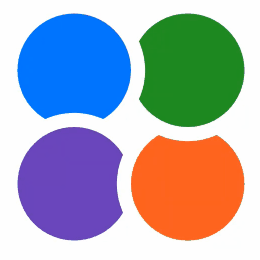
狀態
好了,到這里控件算是完成了。
其他效果展示:

效果1

效果2
項目主頁:https://github.com/YiiGuxing/CompositionAvatar
本地下載:http://xiazai.jb51.net/201704/yuanma/CompositionAvatar-master(jb51.net).rar
總結
以上就是這篇文章的全部內容了,希望本文的內容對大家學習或者工作能帶來一定的幫助,如果有疑問大家可以留言交流,謝謝大家對億速云的支持。
免責聲明:本站發布的內容(圖片、視頻和文字)以原創、轉載和分享為主,文章觀點不代表本網站立場,如果涉及侵權請聯系站長郵箱:is@yisu.com進行舉報,并提供相關證據,一經查實,將立刻刪除涉嫌侵權內容。